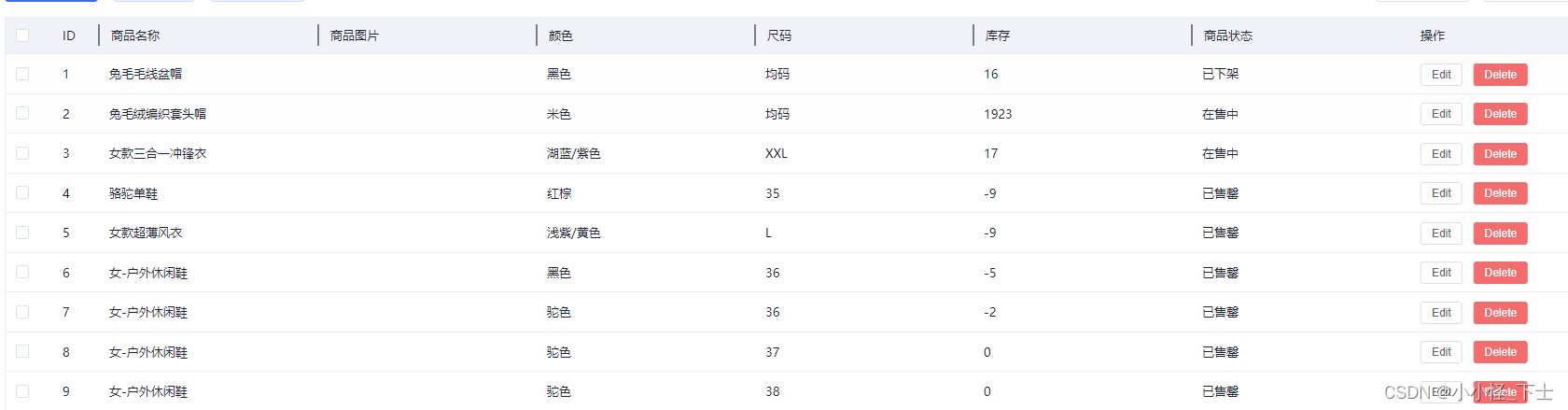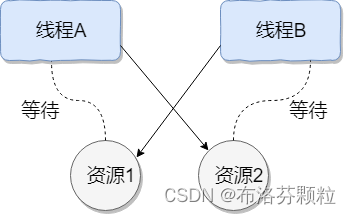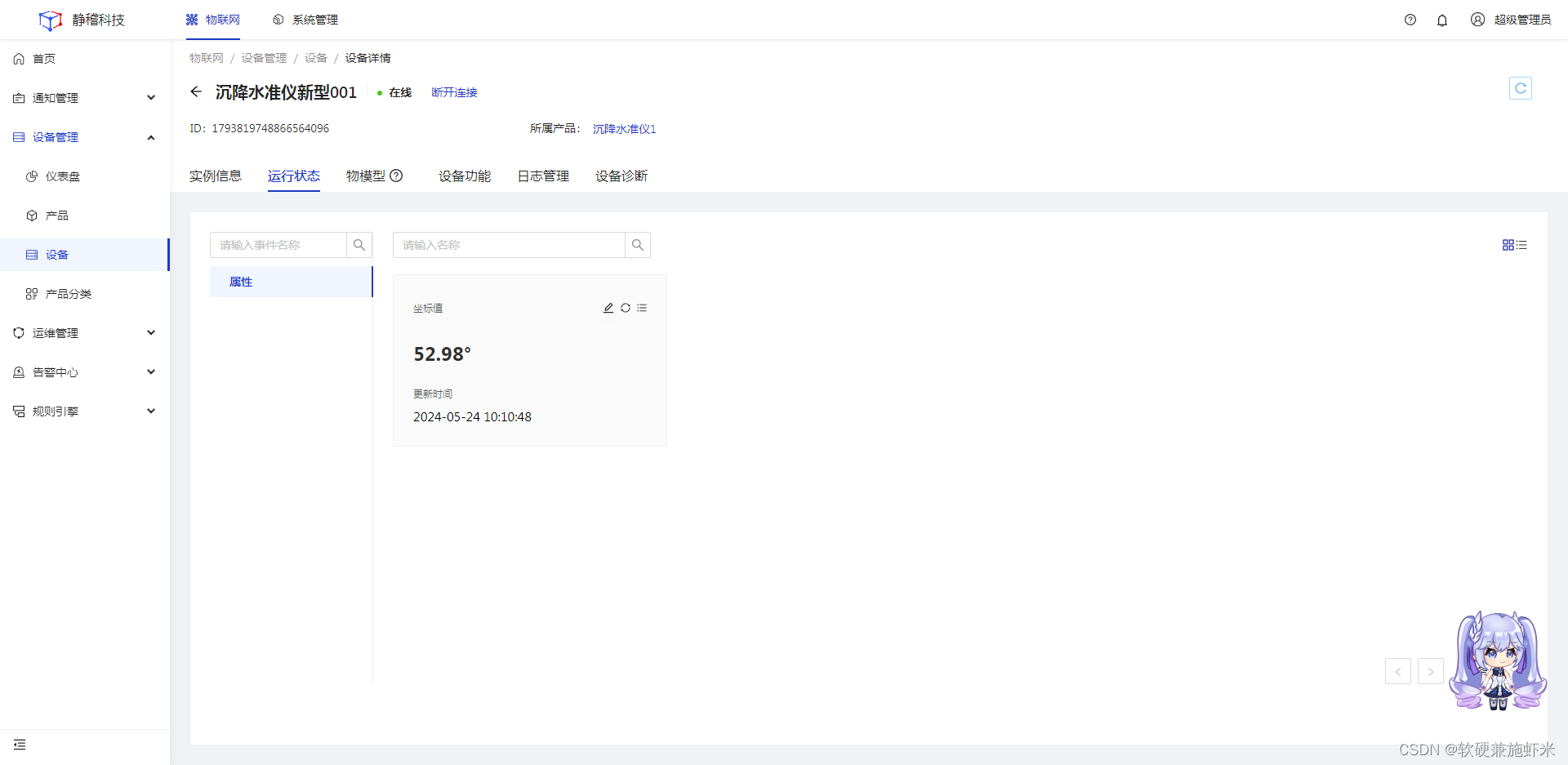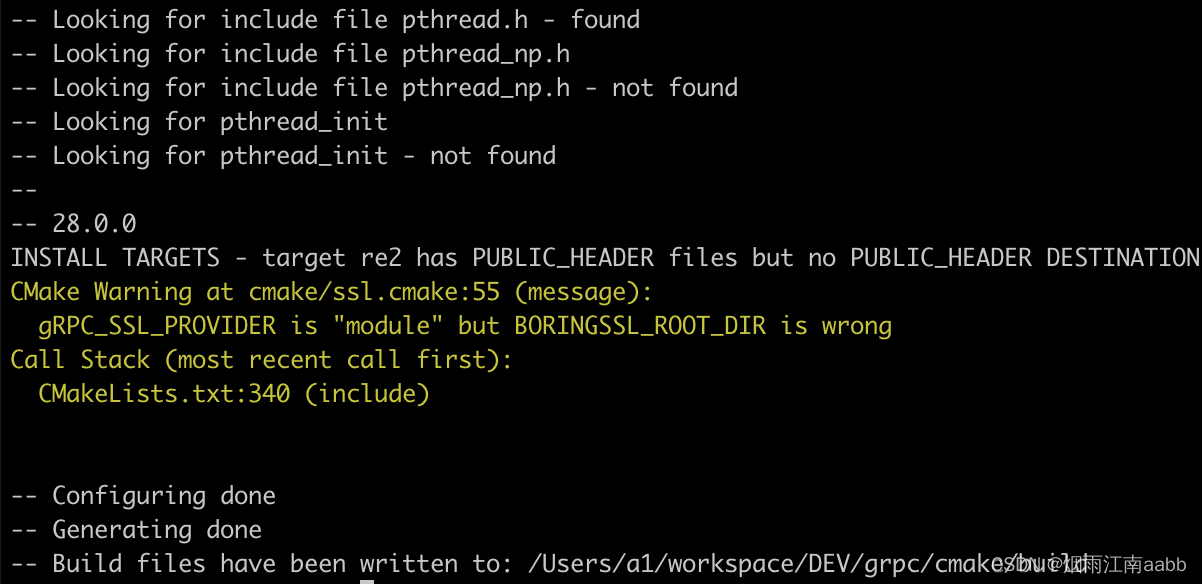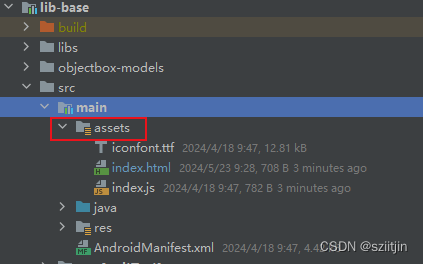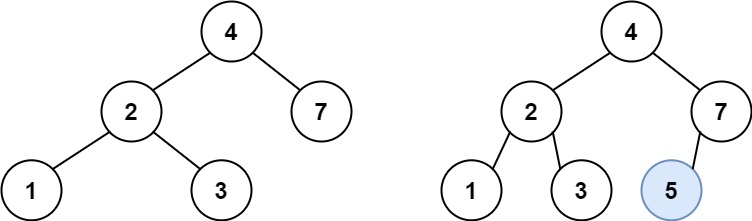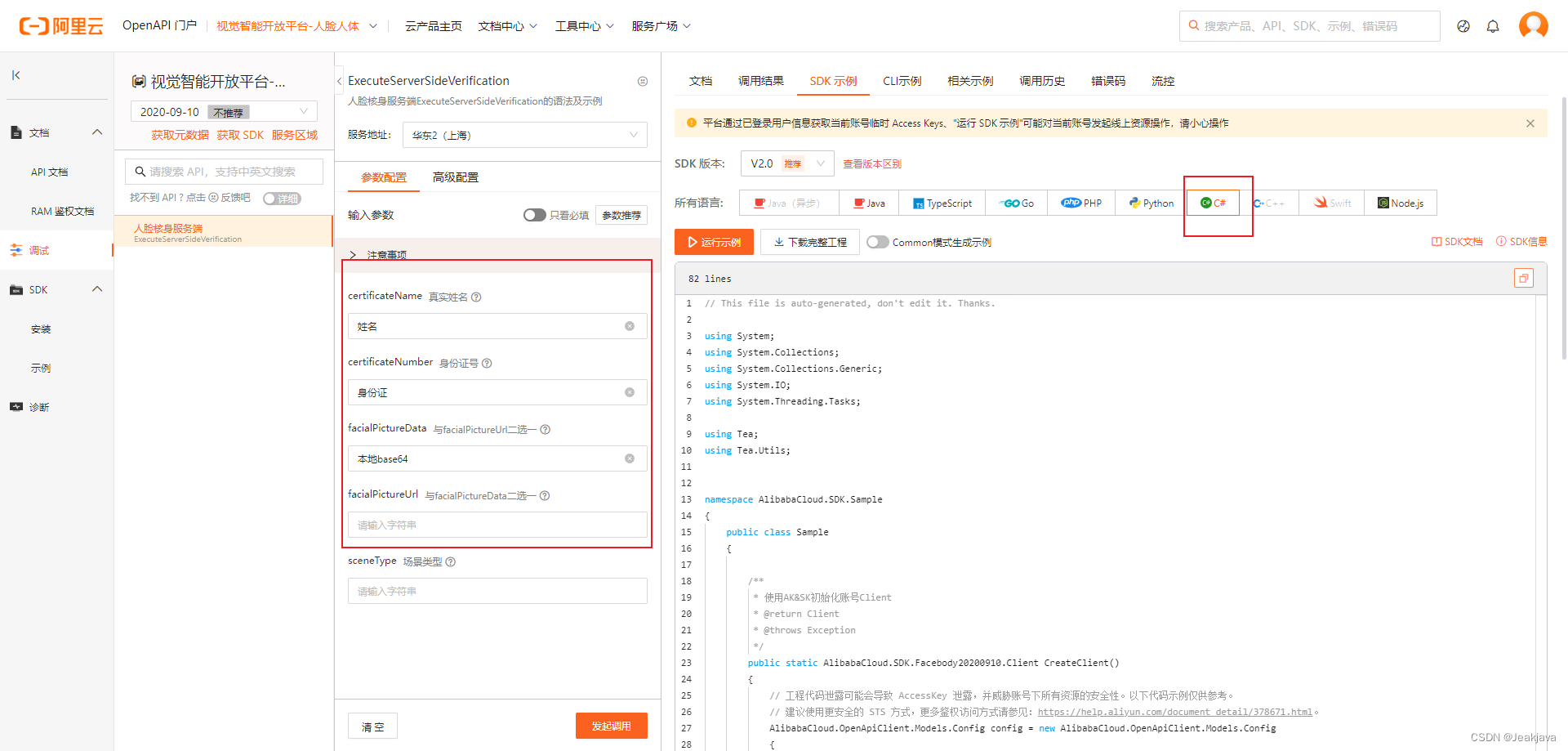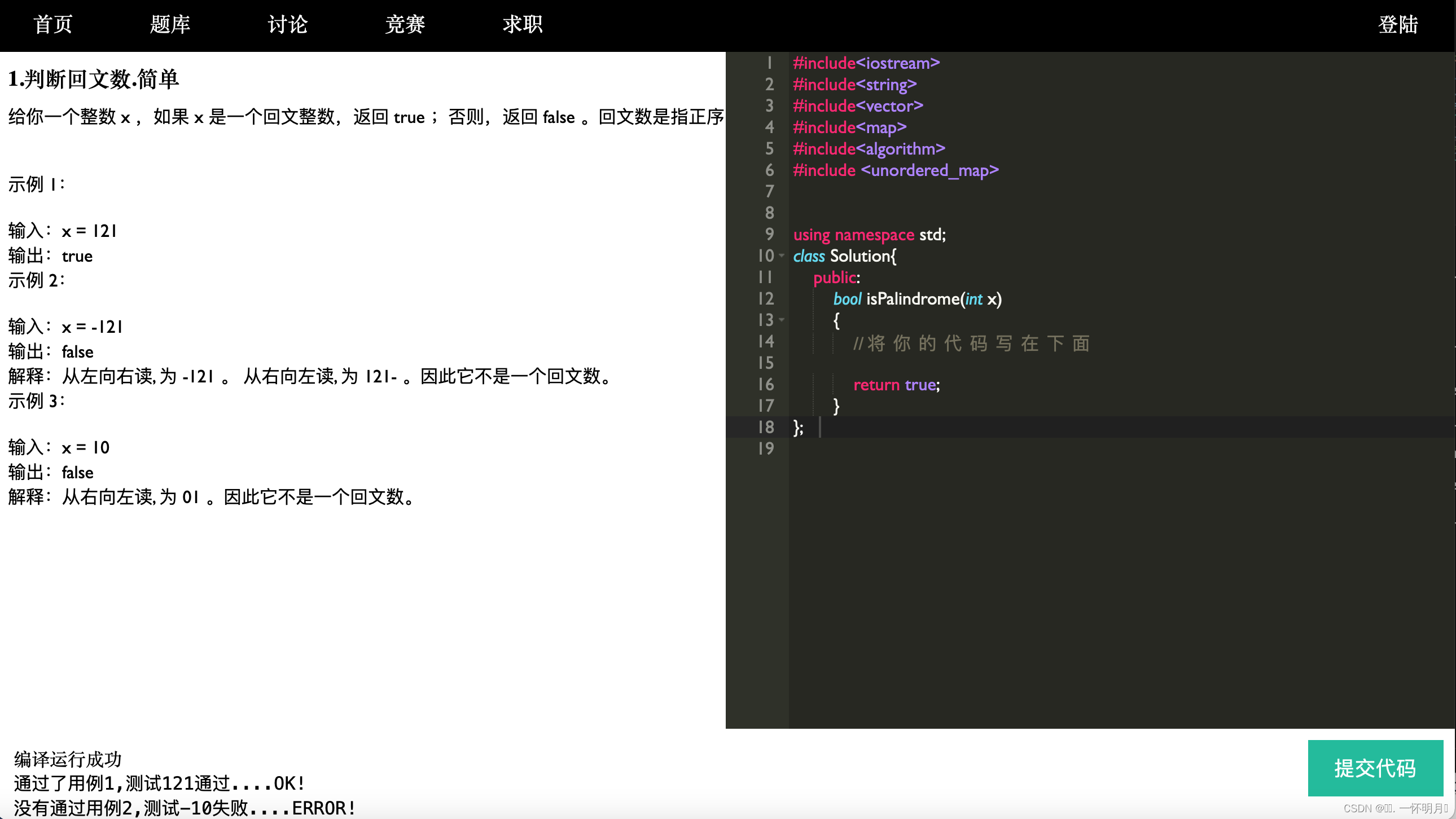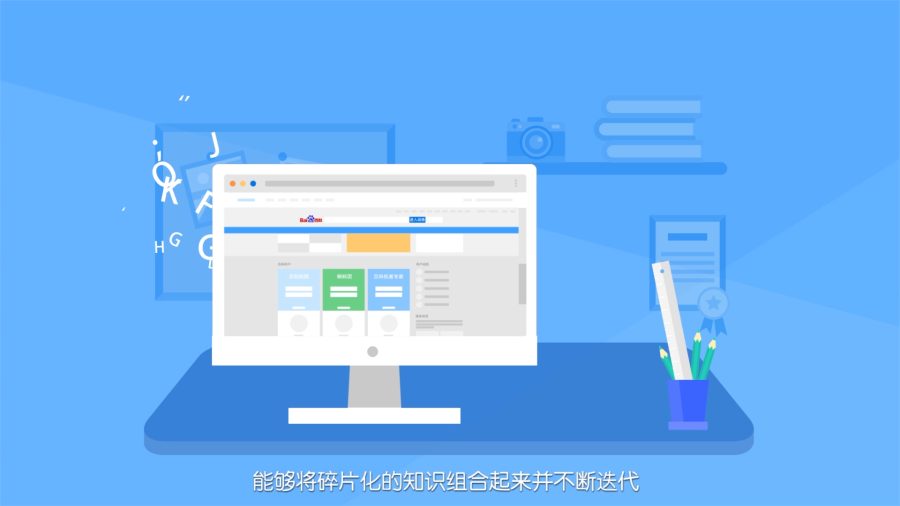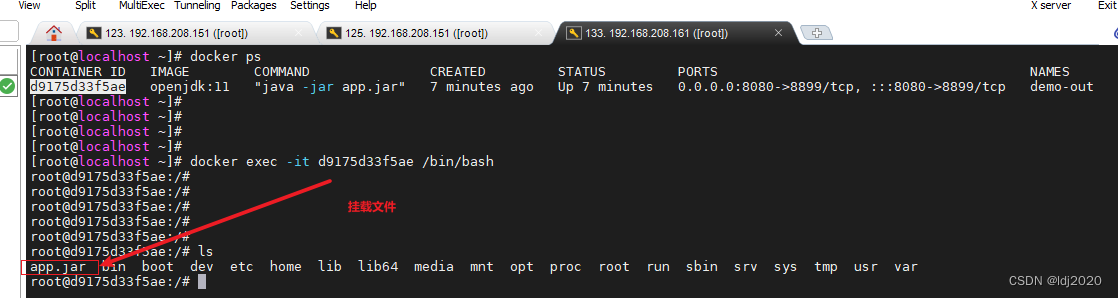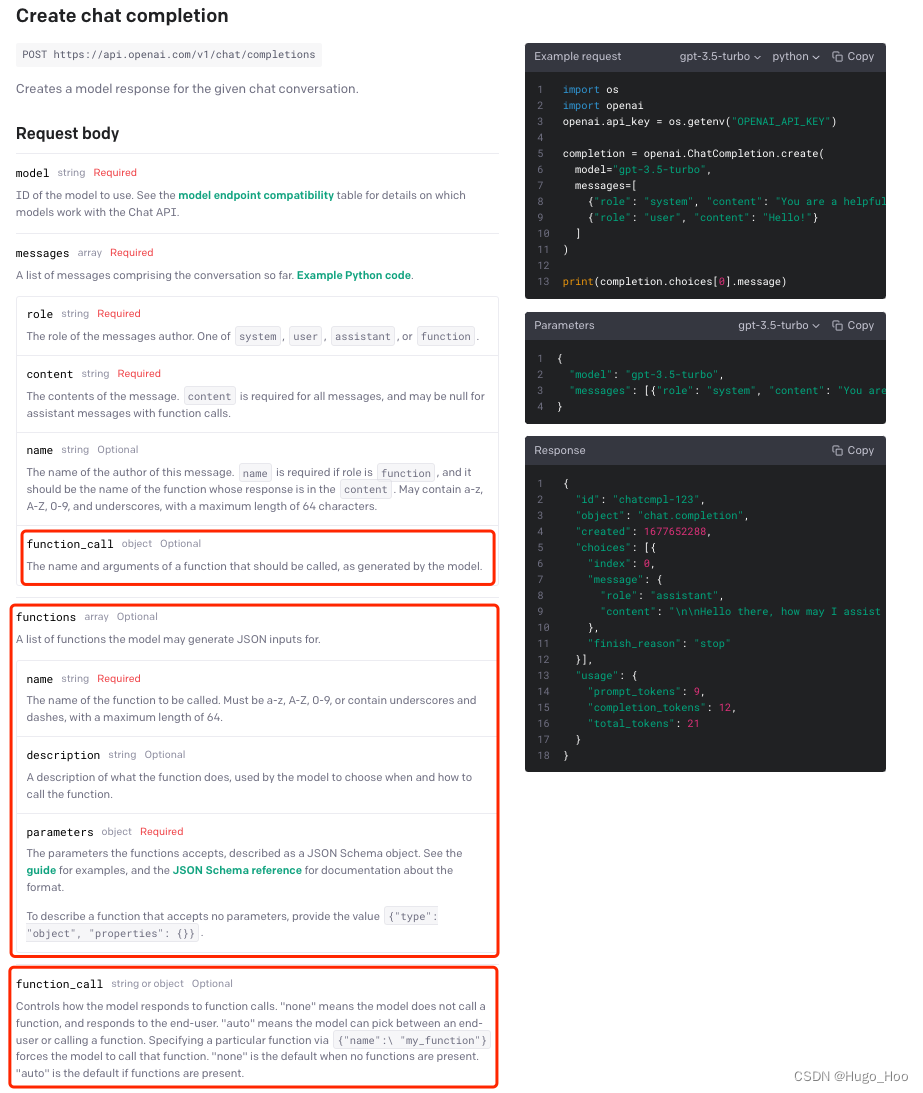哈喽,你好啊,我是雷工!
SQL Server用于操作数据库的编程语言为Transaction-SQL,简称T-SQL。
本节学习基于T-SQL创建数据库。以下为学习笔记。
01 打开新建查询
首先连接上数据库,点击【新建查询】打开新建查询窗口,
在新建查询窗口可以编写

02 系统数据库
系统数据库简单介绍:

master数据库:不要轻易操作,该数据库主要用来管理其他数据库的信息。
model数据库:模版数据库;
03 用户数据库
数据文件包含:
【1】主数据文件:
一个数据库有且只有一个主数据文件,扩展名为.mdf。
【2】次要数据文件:
可以根据需要,添加多个,并且可以分布到不同的磁盘路径,扩展名为.ndf后缀。
【3】日志文件
有且至少有一个,也可以有多个;
04 创建数据库
练习实现以下内容:
数据库:雷工笔记账号管理系统数据(LGAccountManagentDB)
4.1、在新建查询窗口,编辑如下T-SQL代码:
--首先要指向操作的数据库()
use master
go
--创建数据库
create database LGAccountManagentDB
on primary
(--数据库的逻辑文件名(就是系统用的,必须唯一)name='LGAccountManagentDB_dada',--数据库物理文件名(绝对路径)filename='F:\DB\LGAccountManagentDB_dada.mdf',--主数据文件名。--数据库初始文件大小(要根据项目的实际需要来定)size=10MB,--数据文件的增量(同样需要参考文件本身大小)filegrowth=1MB
)
,
(name='LGAccountManagentDB_dada1',filename='F:\DB\LGAccountManagentDB_dada1.ndf',--次要数据文件名。size=10MB,filegrowth=1MB
)
log on
(name='LGAccountManagentDB_log',filename='F:\DB\LGAccountManagentDB_log.ldf',--日志数据文件名。size=10MB,filegrowth=1MB
)
go
数据库里注释部分前边加上"–"
4.2、然后点击【执行】按钮,消息窗口显示:命令已成功完成。表示创建数据库代码执行成功。

4.3、然后点击【数据库】,右击,选择【刷新】按钮。
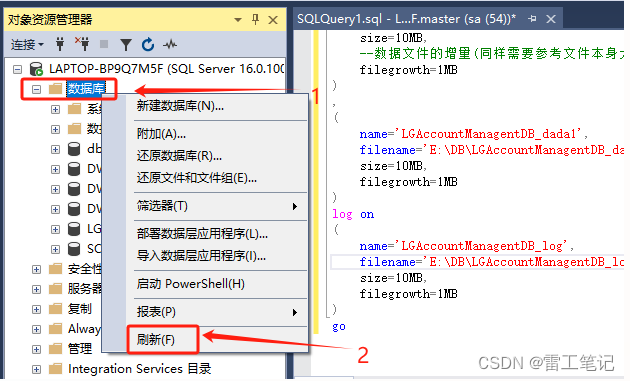
4.4、可以在下方看到,执行代码创建好的数据库雷工笔记账号管理系统数据【LGAccountManagentDB】。
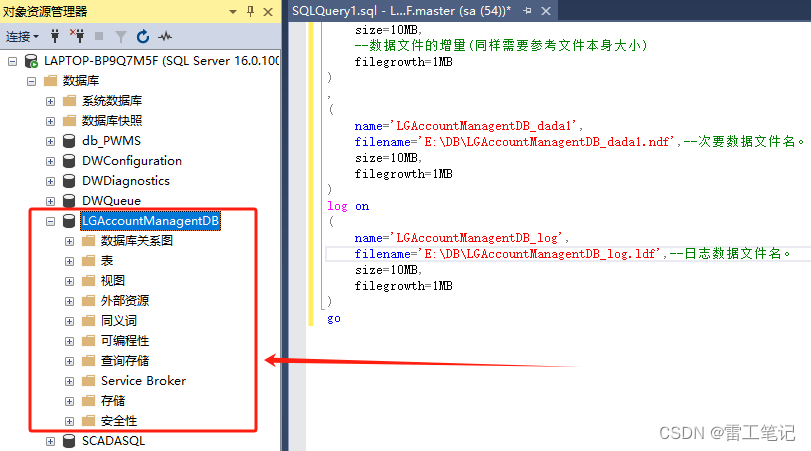
4.5、点击【保存】图标,即可将该T-SQL语句保存,当数据库恢复或者创建数据库时可以打开修改使用。
当更换电脑或办公环境时,也可以快速创建数据库,而且该方式在数据库的兼容性上非常强大,无论什么版本的SQLServer数据库,均可通过该方式创建数据库。
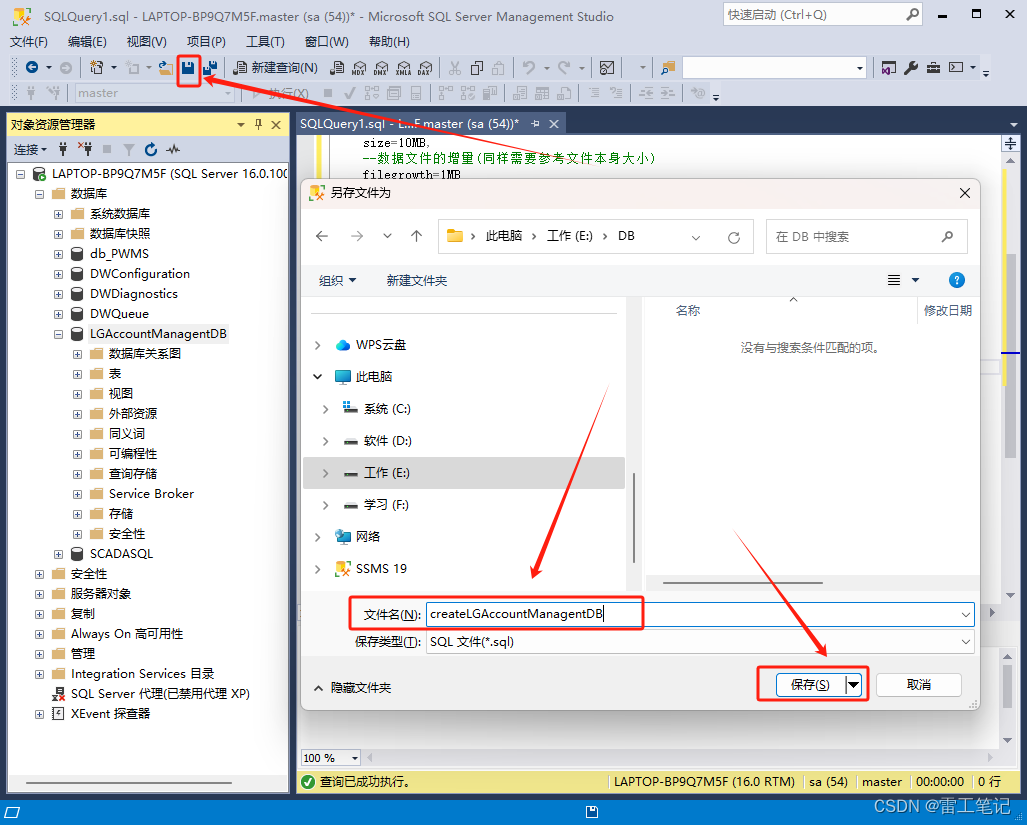
4.6、当创建的数据库存在问题需要修改时,修改完再执行会报错,此时可在创建前加个判断,是否存在,存在删除再创建。
添加代码如下:
if exists(select*from sysdatabases where name='LGAccountManagentDB')
drop database LGAccountManagentDB
go
温馨提醒:
在开发中drop关键字的使用需要特别注意,该关键字删除是彻底删除,无法挽回已操作内容。
05 后记
以上为通过T-SQL创建数据库的相关内容,后续接着学习通过T-SQL在数据库中创建相关表,
有感兴趣的小伙伴可以,点赞+关注+星标,我们一起学习进步。